我想知道是否有一个可以包含多列的WPF组合框控件?
如果没有,我需要使用什么XAML来实现这个功能?
我只是想要一个基本的两列组合框,如果可能的话,
谢谢。
请参考以下链接,了解通过编辑ComboBox和ComboBoxItem的默认模板/样式实现的多列组合框。
1)链接1
2)链接2
Xaml代码: 请查看ComboBoxItem样式中的被注释的触发器IsHighlighted。
<Grid>
<ComboBox Height="30" Margin="5" ItemsSource="{Binding}" HorizontalContentAlignment="Stretch">
<ComboBox.ItemTemplate>
<DataTemplate>
<TextBlock Margin="2" Text="{Binding Name}"/>
</DataTemplate>
</ComboBox.ItemTemplate>
<ComboBox.ItemContainerStyle>
<Style TargetType="{x:Type ComboBoxItem}">
<Setter Property="Template">
<Setter.Value>
<ControlTemplate>
<Grid x:Name="gd" TextElement.Foreground="Black">
<Grid.ColumnDefinitions>
<ColumnDefinition/>
<ColumnDefinition/>
<ColumnDefinition/>
</Grid.ColumnDefinitions>
<TextBlock Margin="5" Grid.Column="0" Text="{Binding Name}"/>
<TextBlock Margin="5" Grid.Column="1" Text="{Binding State}"/>
<TextBlock Margin="5" Grid.Column="2" Text="{Binding Population}"/>
</Grid>
<ControlTemplate.Triggers>
<Trigger Property="ComboBoxItem.IsSelected" Value="True">
<Setter TargetName="gd" Property="Background" Value="Gray"></Setter>
<Setter TargetName="gd" Property="TextElement.Foreground" Value="White"></Setter>
</Trigger>
<Trigger Property="ComboBoxItem.IsMouseOver" Value="True">
<Setter TargetName="gd" Property="Background" Value="Blue"></Setter>
<Setter TargetName="gd" Property="TextElement.Foreground" Value="White"></Setter>
</Trigger>
<!--IsHighlighted and IsMouseOver is showing same effect but IsHighlighted is used for showing logical focus( for understanding check using tab key)-->
<!--<Trigger Property="ComboBoxItem.IsHighlighted" Value="True">
<Setter TargetName="gd" Property="Background" Value="Yellow"></Setter>
<Setter TargetName="gd" Property="TextElement.Foreground" Value="Black"></Setter>
</Trigger>-->
</ControlTemplate.Triggers>
</ControlTemplate>
</Setter.Value>
</Setter>
</Style>
</ComboBox.ItemContainerStyle>
</ComboBox>
</Grid>
c# 代码
public partial class MainWindow : Window
{
private ObservableCollection<City> cities = new ObservableCollection<City>();
public MainWindow()
{
InitializeComponent();
cities.Add(new City() { Name = "Mumbai", State = "Maharashtra", Population = 3000000 });
cities.Add(new City() { Name = "Pune", State = "Maharashtra", Population = 7000000 });
cities.Add(new City() { Name = "Nashik", State = "Maharashtra", Population = 65000 });
cities.Add(new City() { Name = "Aurangabad", State = "Maharashtra", Population = 5000000 });
DataContext = cities;
}
}
class City
{
public string State { get; set; }
public string Name { get; set; }
public int Population { get; set; }
}
输出
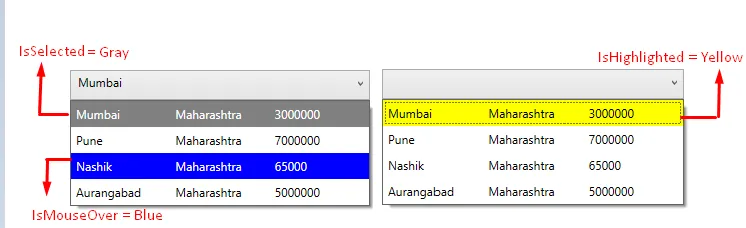
我发现,Heena,你的Xaml没有提供选定的下拉项高亮显示,因此我修改了你的代码如下:
Xaml
<ComboBox Name="cbCities" Height="30" Margin="5" HorizontalContentAlignment="Left" HorizontalAlignment="Stretch" ItemsSource="{Binding}" >
<ComboBox.ItemTemplate>
<DataTemplate>
<StackPanel Orientation="Horizontal">
<TextBlock Margin="2" Text="{Binding Name}"/>
<TextBlock Margin="2" Text="{Binding State}"/>
</StackPanel>
</DataTemplate>
</ComboBox.ItemTemplate>
<ComboBox.ItemContainerStyle>
<Style TargetType="{x:Type ComboBoxItem}">
<Setter Property="SnapsToDevicePixels" Value="True"/>
<Setter Property="OverridesDefaultStyle" Value="True"/>
<Setter Property="Template">
<Setter.Value>
<ControlTemplate TargetType="{x:Type ComboBoxItem}">
<Border Name="templateBorder" Padding="2" SnapsToDevicePixels="true">
<ContentPresenter>
<ContentPresenter.Content>
<Grid>
<Grid.ColumnDefinitions>
<ColumnDefinition/>
<ColumnDefinition/>
<ColumnDefinition/>
</Grid.ColumnDefinitions>
<TextBlock Margin="5" Grid.Column="0" Text="{Binding Name}"/>
<TextBlock Margin="5" Grid.Column="1" Text="{Binding State}"/>
<TextBlock Margin="5" Grid.Column="2" Text="{Binding Population}"/>
</Grid>
</ContentPresenter.Content>
</ContentPresenter>
</Border>
<ControlTemplate.Triggers>
<Trigger Property="IsHighlighted" Value="True">
<Setter Property="Foreground" Value="{x:Static SystemColors.HighlightTextBrush}"/>
<Setter TargetName="templateBorder" Property="Background" Value="{x:Static SystemColors.HighlightBrush}"/>
</Trigger>
</ControlTemplate.Triggers>
</ControlTemplate>
</Setter.Value>
</Setter>
</Style>
</ComboBox.ItemContainerStyle>
</ComboBox>
C#
private void Window_Loaded(object sender, RoutedEventArgs e)
{
cities.Add(new City() { Name = "Boston", State = "MA", Population = 3000000 });
cities.Add(new City() { Name = "Los Angeles", State = "CA", Population = 7000000 });
cities.Add(new City() { Name = "Frederick", State = "MD", Population = 65000 });
cities.Add(new City() { Name = "Houston", State = "TX", Population = 5000000 });
cbCities.DataContext = cities;
}
class City
{
public string State { get; set; }
public string Name { get; set; }
public int Population { get; set; }
}
输出
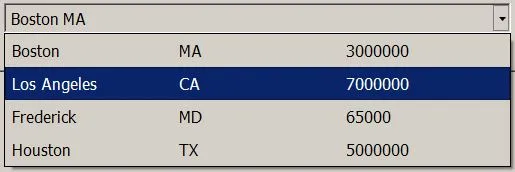
DataTemplate 标签后面,您可以根据您想要的布局外观放置任何内容。 <ComboBox.ItemTemplate>
<DataTemplate >
<StackPanel Orientation="Horizontal">
<TextBlock Foreground="{StaticResource ForegroundMainBrush}"
Margin="5 0"
FontFamily="{StaticResource LatoBold}"
VerticalAlignment="Center">
<Run Text="Code :" />
<Run Text="{Binding ActivityCode,Mode=OneWay}" />
</TextBlock>
<TextBlock Foreground="{StaticResource ForegroundDarkBrush}"
Margin="5 0"
Text="|"
FontFamily="{StaticResource LatoBold}"
VerticalAlignment="Center" />
<TextBlock Foreground="{StaticResource ForegroundMainBrush}"
Margin="5 0"
FontFamily="{StaticResource LatoBold}"
VerticalAlignment="Center">
<Run Text="Rate :" />
<Run Text="{Binding Rate,Mode=OneWay}" />
</TextBlock>
</StackPanel>
</DataTemplate>
</ComboBox.ItemTemplate>
结果
或者在您的DataModel中使用只读属性,如下所示的代码,并将您的组合框DisplayMemberPath设置为
DisplayMemberPath="CodeRate"
public string ActivityCode { get; set; }
public string Rate { get; set; }
public string CodeRate => string.Format("Code: {0} | Rate:
{1}",ActivityCode,Rate);
我只是在我的程序中使用了StackPanels。也许每个项目有点冗余,但它确实给了我想要的解决方案,而不需要深入研究太多东西。
<ComboBox Name="cboTask">
<StackPanel Orientation="Horizontal">
<ComboBoxItem Name="someTask" Content="Doing Some Task" /><Button Name="cmdDetails" Content="..." />
</StackPanel>
</ComboBox>